休眠狀態是一項很棒的功能,因為您可以關閉電腦而不必真正關閉電腦並關閉所有正在運行的程式。休眠功能與睡眠模式完全不同。當您打開休眠功能時,Windows作業系統會在磁碟機分割區的目錄下創建一個名為hiberfil.sys的檔案。如果系統磁碟機碟符是「 C」,則該檔案位於C:\ 目錄中。
但是,根據Windows 10的默認設定,hiberfil.sys win10檔案是隱藏的。您需要配置檔案總管以顯示受保護的作業系統檔案以及隱藏的檔案和資料夾。
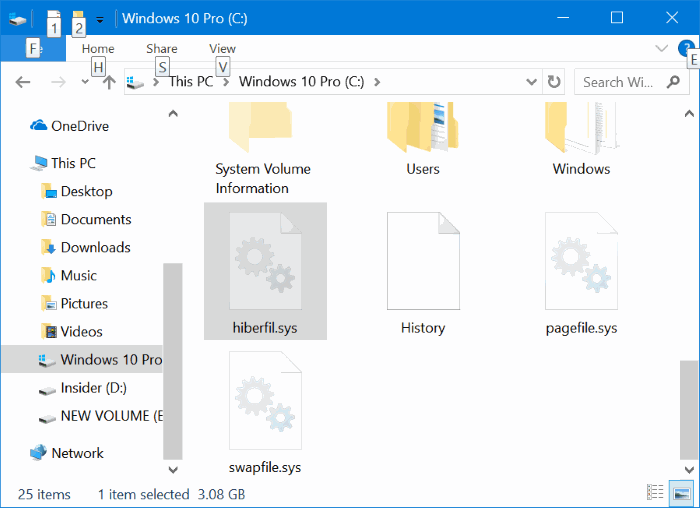
在Windows 10中,休眠功能默認情況下處於打開狀態(雖然默認情況下休眠選項未出現在電源菜單中,但默認情況下啟用了休眠功能)。
根據PC上安裝的RAM的大小,hiberfil.sys檔案可能會消耗數百MB到GB。通常,hiberfil.sys檔案的大小大約是PC上RAM大小的30-70%。
如果由於某些原因您沒有使用休眠功能,則可以考慮刪除hiberfil.sys檔案以釋放Windows 10 PC上的大量可用空間。
查看hiberfile.sys檔案並檢查其大小
步驟1:打開安裝Windows 10的系統磁碟機的根目錄。例如,如果「 C」是您的Windows 10安裝磁碟,則雙擊磁碟機圖標打開C:\。
步驟2: hiberfile.sys檔案可能尚未顯示,因為它是一個隱藏檔案。單擊檔案,單擊選項或更改資料夾,然後搜索選項以打開資料夾選項對話框。
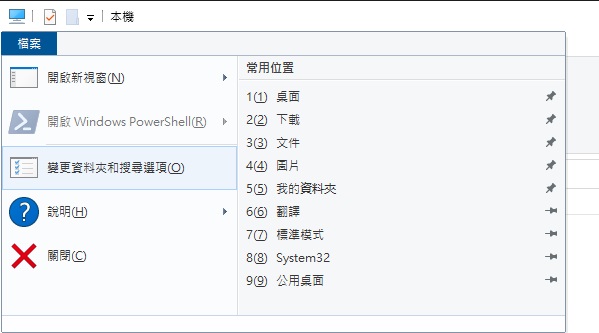
步驟3:切換至[檢視]標籤。在這裡,選擇顯示隱藏的檔案,資料夾和驅動器選項。另外,請取消選中「隱藏受保護的操作系統檔案」選項。如果看到確認對話框,請單擊「是」按鈕。
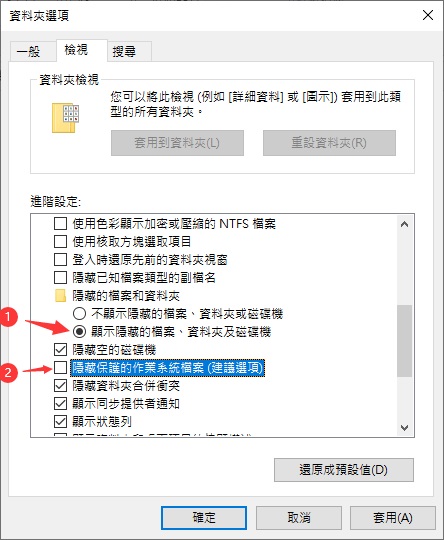
最後,單擊「套用」按鈕以查看hiberfil.sys檔案。您可能只會看到hiberfil檔案,它就是隱藏了檔案擴展名的hiberfil.sys檔案。
要檢查其大小,請右鍵單擊該檔案,然後單擊「內容」選項。
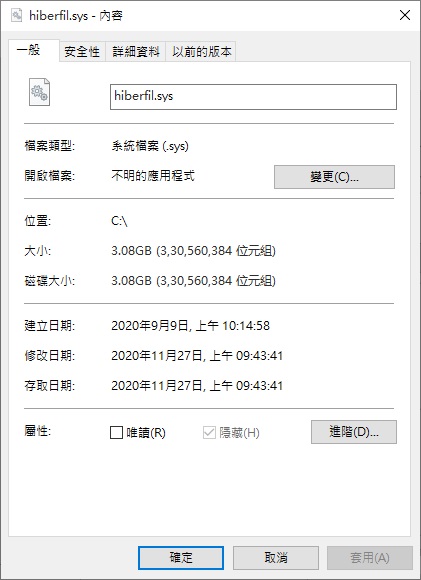
在Windows 10中刪除hiberfil.sys檔案
要刪除hiberfile.sys檔案,您需要禁用休眠功能。
步驟1:以系統管理員身份打開命令提示字元。為此,請在「開始/任務欄」搜索字段中鍵入CMD以查看搜索結果中的「命令提示字元」,右鍵單擊「命令提示字元」條目,然後單擊「以系統管理員身份執行」選項。
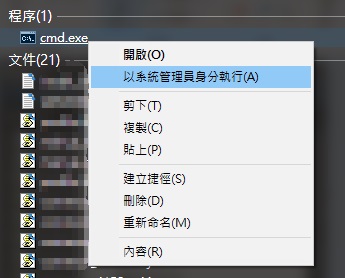
如果看到「用戶帳戶控制」屏幕,請單擊「是」按鈕。
步驟2:在命令提示字元下,鍵入以下命令,然後按Enter鍵以禁用休眠功能並刪除hiberfil.sys檔案。
Powercfg /hibernate off
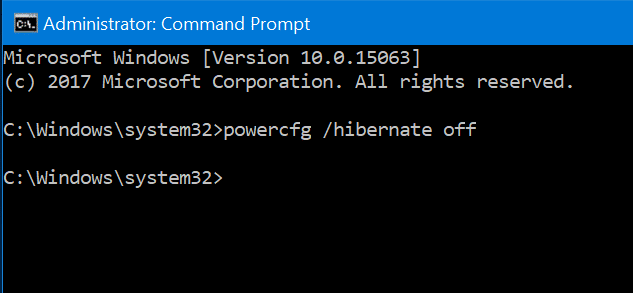
要再次啟用休眠功能,請在提升的命令提示字元中鍵入powercfg /hibernation on。
閱讀更多hiberfil.sys win10的相關資訊,請點擊這裡。


 留言列表
留言列表


